Base de connaissances
AVM Content
- FRITZ!Box 7590 AX
- FRITZ!Box 7590
- FRITZ!Box 7583 VDSL
- FRITZ!Box 7583
- FRITZ!Box 7560
- FRITZ!Box 7530 AX
- FRITZ!Box 7530
- FRITZ!Box 7520
- FRITZ!Box 7510
- FRITZ!Box 7490
- FRITZ!Box 7430
- FRITZ!Box 7390
- FRITZ!Box 7360
- FRITZ!Box 6890 LTE
- FRITZ!Box 6850 LTE
- FRITZ!Box 6840 LTE
Configurer des autorisations d'accès MyFRITZ!
Les autorisations d'accès MyFRITZ! vous permettent d'accéder à tout moment via Internet à l'aide du navigateur de votre choix à une application basée sur un navigateur au sein du réseau domestique de la FRITZ!Box, par exemple à un serveur Web ou à l'interface graphique d'un système NAS. Ce faisant, votre réseau domestique continue d'être protégé par le pare-feu de la FRITZ!Box contre les données indésirables en provenance d'Internet.
Prérequis/restrictions
- Le serveur doit être joignable via un schéma d'URI (Uniform Resource Identifier), par exemple via https ou ftp.
- La FRITZ!Box doit obtenir une adresse IPv6 ou une adresse IPv4 publique de la part du fournisseur d'accès à Internet.
Remarque :Toutes les indications relatives aux fonctions et à la configuration fournies ici se réfèrent à la version actuelle de FRITZ!OS installée sur la FRITZ!Box.
1 Préparation
Configurer un compte MyFRITZ!
Déterminer le port et le protocole Internet
- Déterminez le port utilisé par le service du serveur pour accepter les connexions entrantes. Vous obtiendrez de plus amples informations à ce sujet auprès du fabricant, par exemple en consultant son mode d'emploi.
Configurer le pare-feu du périphérique
Si le service du serveur est installé sur un périphérique doté de son propre pare-feu (le pare-feu de Windows, par exemple), ce dernier doit lui aussi être configuré :
- Configurez le pare-feu du périphérique conformément aux instructions du fabricant de telle sorte qu'il soit possible d'accéder au service du serveur depuis le réseau domestique de la FRITZ!Box et depuis Internet.
2 Configurer l'autorisation d'accès MyFRITZ!
- Dans l'interface utilisateur de la FRITZ!Box, cliquez sur « Internet ».
- Dans le menu « Internet », cliquez sur « Autorisations d'accès ».
- Cliquez sur l'onglet « Redirections de port ».
- Cliquez sur le bouton
 (Modifier les paramètres) à côté du nom (d'ordinateur) du périphérique pour lequel la redirection doit être configurée. Si aucune autorisation d'accès n'est encore configurée pour le périphérique en question :
(Modifier les paramètres) à côté du nom (d'ordinateur) du périphérique pour lequel la redirection doit être configurée. Si aucune autorisation d'accès n'est encore configurée pour le périphérique en question :- Cliquez sur « Ajouter un périphérique pour les redirections ».
- Dans la liste déroulante « Périphérique », sélectionnez le nom (d'ordinateur) du périphérique.
Remarque :Si vous ne pouvez pas sélectionner le périphérique, vous pouvez sélectionner l'entrée « Saisir manuellement l'adresse IP », puis saisir l'adresse IP en question. La liste déroulante affiche uniquement les périphériques qui obtiennent leurs paramètres IP automatiquement (DHCP) de la part de la FRITZ!Box.
- Cliquez sur « Nouvelle redirection ».
- Cochez l'option « Autorisation d'accès MyFRITZ! ».
- Si vous souhaitez configurer l'autorisation d'accès pour un serveur HTTP, un serveur HTTPS ou un serveur FTP, sélectionnez dans la liste déroulante « Application » le service du serveur correspondant.
- Si vous souhaitez configurer l'autorisation d'accès pour un autre service de serveur :
- Sélectionnez l'entrée « Autre application ».
- Dans le champ « Désignation », saisissez un nom de votre choix pour l'autorisation d'accès.
- Dans la liste déroulante « Schéma », sélectionnez le protocole Internet par le biais duquel il sera possible d'accéder au service du serveur. Si vous souhaitez configurer une autorisation d'accès pour un autre protocole Internet, sélectionnez « Saisie manuelle », puis saisissez le schéma d'accès utilisé (« ftps:// », par exemple).
- Sous la mention « Port sur le périphérique », saisissez le numéro de port sur lequel le service du serveur attendra les connexions en provenance d'Internet.
- Si vous souhaitez configurer l'autorisation d'accès pour un autre service de serveur :
- Si le service du serveur l'exige, saisissez un répertoire sous « Répertoire (facultatif) » (« /Dossier1/Dossier2/ »).
- Activez la redirection.
- Cliquez sur le bouton « Appliquer » pour sauvegarder les paramètres.
L'autorisation d'accès MyFRITZ! est configurée et vous pouvez recourir à un lien dans l'aperçu des périphériques sur myfritz.net pour accéder à votre service de serveur.
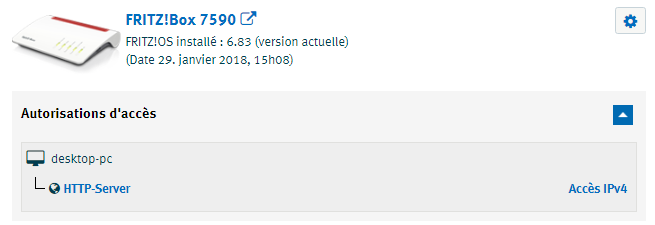
L'adresse MyFRITZ! qui vous offre un accès direct au service de serveur depuis Internet apparaît également dans les informations détaillées fournies pour chaque périphérique réseau sous « Internet > Autorisations d'accès > Redirections de port ».
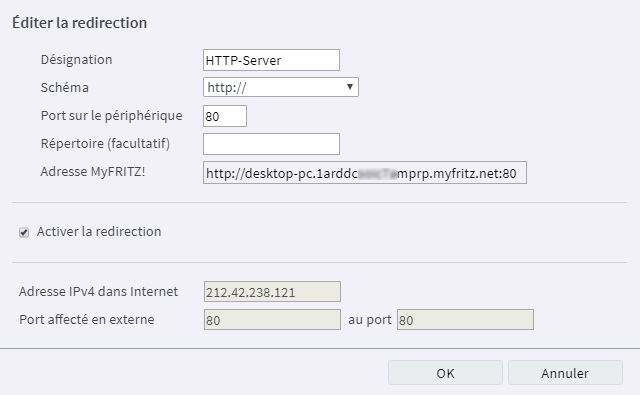
 Deutschland
Deutschland International (English)
International (English) België (Nederlands)
België (Nederlands) Luxemburg (Deutsch)
Luxemburg (Deutsch)